閱讀提醒:本文會在官方高級賽車模板上對第三人稱視角的相機做調整。
Unreal Engine:5.03 高級賽車模板
OS:Windows10
目前官方模板的攝影機只有做 Switch Camera,也就是切換前攝影機跟後攝影機,還會有一點點不自然的狀態,這時可以透過擺動、晃動攝影機去解決這個問題。
首先開啟車輛藍圖 SportsCar_Pawn。
選擇 Back Camera 的 Spring Arm,開啟 Enable Camera Lag,Camera Lag Speed 可以自由調整,先設為 20,等一下可以做攝影機延遲。
首先我們要抓車速,我們在模板的 VehicleUI 藍圖,可以從 UpdateSpeed 得知,車速的計算方式為車輛的回傳值做絕對值後,並與 0.022 或 0.036 相乘,就會是儀表板 UI 上顯示的車速。
同樣地,我們可以在車輛藍圖驗證一下這個數字,接在 Event Tick 後方,從 Vehcile Movement Component 抓取車速 Get Forward Speed 與 0.022 或 0.036 相乘,會等於儀表板 UI 上顯示的車速。
驗證兩邊的車速公式。
回到車輛的 Event Graph,找到 Event Tick,接在最後方。先計算車速後,判斷是否大於 80 公里的車速,若成立則對攝影機做延遲效果,插值速度為 0.5,DeltaTime 連上 Event Tick 的 Output 節點。
接著選擇 Back Camera,調整視角 Field of View,我後來這邊是設 90 。
接下來一樣是判斷若車速大於 80,則縮放攝影機畫面。
新增一個 Camera Shake Source。
新增 Camera Shake Source 的藍圖,修改 Location 的擺動幅度以及頻率,也可調整 Timing。
最後判斷若車速大於 80,則執行一次 Camera Shake Source。
這樣就完成啦~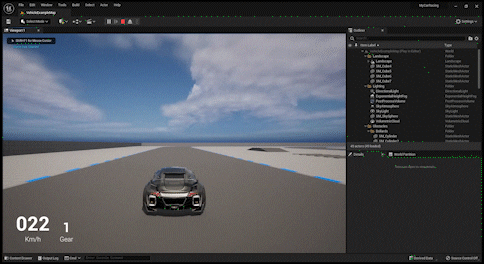
測試一下,若擺動幅度速值調到 800,畫面會比較誇張一點。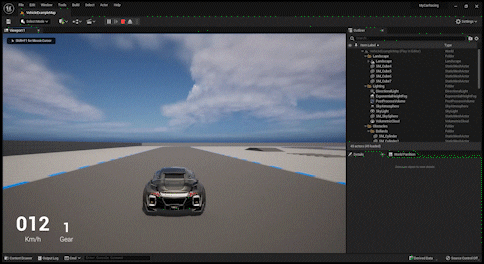
小結:攝影機調整就到這邊啦!
